如何修复 PC 上的“Roblox 无法加载库 SensApi.dll”错误
您是否曾发现自己兴奋地跳入 Roblox 的沉浸式世界,但却被一条令人沮丧的错误消息所阻碍:“Roblox 无法加载库 SensApi.dll”?如果是这样,你肯定并不孤单。作为 PC 上的 Roblox 玩家最常见的问题之一,此错误可能会严重影响您的游戏体验。但不用担心,因为我们为您提供了万无一失的解决方案。在本文中,我们将深入研究详细的分步指南,介绍如何消除这个讨厌的错误,确保您立即回到 Roblox 上进行构建、探索和社交。从下载难以捉摸的 SensApi.dll 文件到确保您的 Windows 版本是最新的,我们将引导您完成每一步,揭开整个过程的神秘面纱,为更顺畅的游戏之旅铺平道路。那么,让我们立即投入并重新开始您的 Roblox 冒险吧!
通常,“Roblox 无法加载库”错误是由于动态链接库 (DLL) 文件丢失或损坏或可能过时的 Windows 文件造成的。纠正此问题的最重要步骤是将缺少的 SensApi.dll 文件下载并安装到 Windows PC 上。
首先启动您喜欢的 Web 浏览器并访问 dll-files.com。使用网站上的搜索功能查找SensApi.dll 文件。找到该文件后,继续下载与您的系统架构相匹配的版本 - 例如,如果您使用的是 64 位系统,则需要该文件的 64 位版本。
下载丢失的 SensApi.DLL 文件
下载完成后,您将在下载文件夹中找到该文件。如果文件是压缩格式,您需要将其解压。只需右键单击该文件夹并选择“全部解压”即可显示其中的文件。
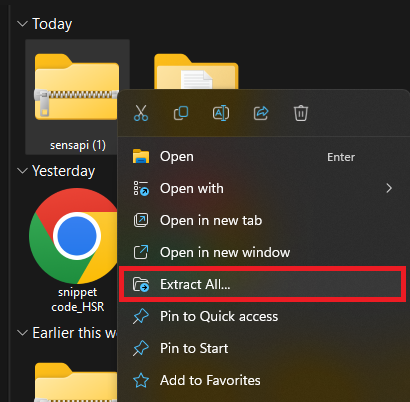
提取下载的文件
下一步是将 SensApi.dll 文件重新定位到系统中的适当位置。将文件拖放到桌面上以便于访问。打开文件资源管理器并导航到操作系统驱动器,通常标记为 C: 驱动器。从那里,您需要转到 Windows > System32。
最后,打开 System32 文件夹并将 SensApi.dll 文件从桌面拖到此文件夹中。现在您已成功安装了丢失的 DLL 文件,距离解决 Roblox 错误又近了一步。
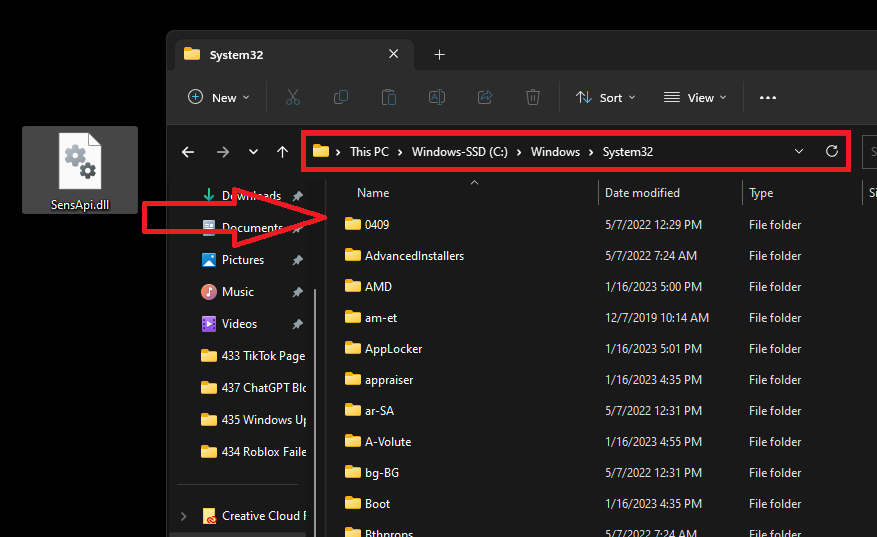
将 SensAp.dll 文件拖放到 System32 文件夹中
确保您的 Windows PC 是最新的并重新启动
安装丢失的 DLL 文件后,验证您的 Windows 操作系统是否为最新版本至关重要。为此,请导航至 Windows 设置。查找 Windows 更新部分,然后单击“检查更新”。如果有任何可用更新,请继续下载并安装它们。这不仅可以确保最佳性能,还可以减少遇到“Roblox 无法加载库”错误等错误的可能性。
安装所有更新后,重新启动电脑非常重要。此操作应用所做的更改并为所有系统进程启动一个新的开始。重新启动后,您应该能够启动并玩 Roblox,而不会遇到 DLL 文件错误,确保流畅、不间断的游戏体验。
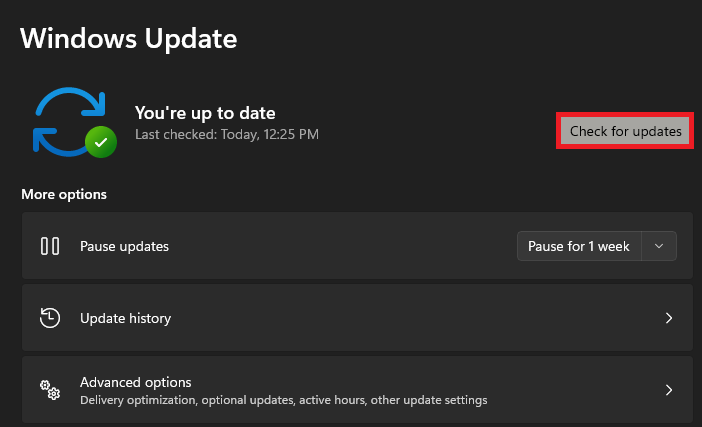
Windows 设置 > Windows 更新
-
是什么导致我的电脑上出现“Roblox 无法加载库 SensApi.dll”错误?
此错误通常是由于缺少动态链接库 (DLL) 文件、损坏或过时的 Windows 文件而发生。确保您的 DLL 文件和 Windows 系统是最新的可以帮助防止此错误。
-
如何修复“Roblox 无法加载库 SensApi.dll”错误?
您可以通过从 dll-files.com 等受信任来源下载丢失的 SensApi.dll 文件,将其安装到 System32 文件夹中,然后更新您的 Windows PC 来修复此错误。
-
如何找到我的电脑上丢失的 SensApi.dll 文件?
您可以在 dll-files.com 上搜索 SensApi.dll。进入该页面后,下载与您的系统架构兼容的最新 DLL 文件,您将在下载文件夹中找到该文件。
-
如何更新我的 Windows PC 以解决“Roblox 无法加载库”错误?
转到 Windows 设置,找到 Windows 更新部分,单击“检查更新”,然后下载任何可用更新。请记住在更新后重新启动电脑以应用更改。
-
更新后重新启动电脑是否有助于解决“Roblox 无法加载库 SensApi.dll”错误?
是的,更新 Windows 版本或安装丢失的 DLL 文件后重新启动电脑将应用更改并刷新所有系统进程,这可以帮助解决错误。



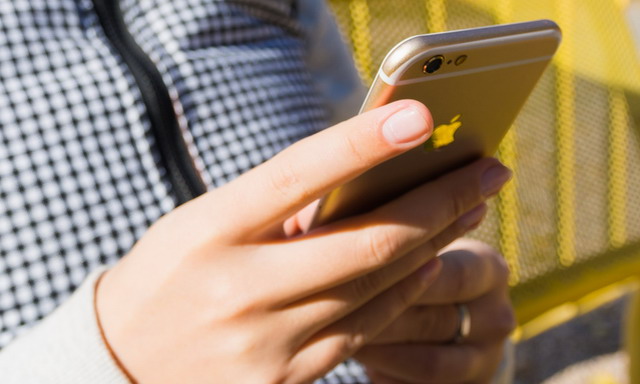
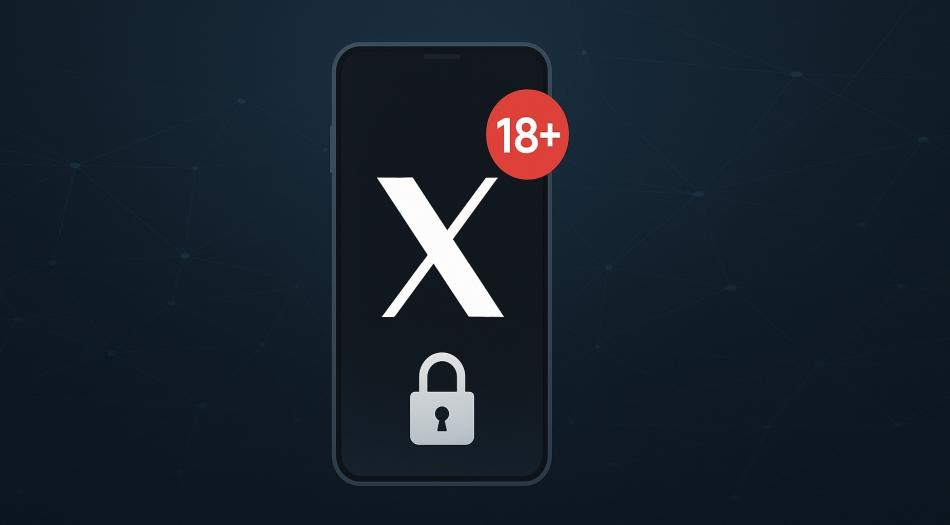

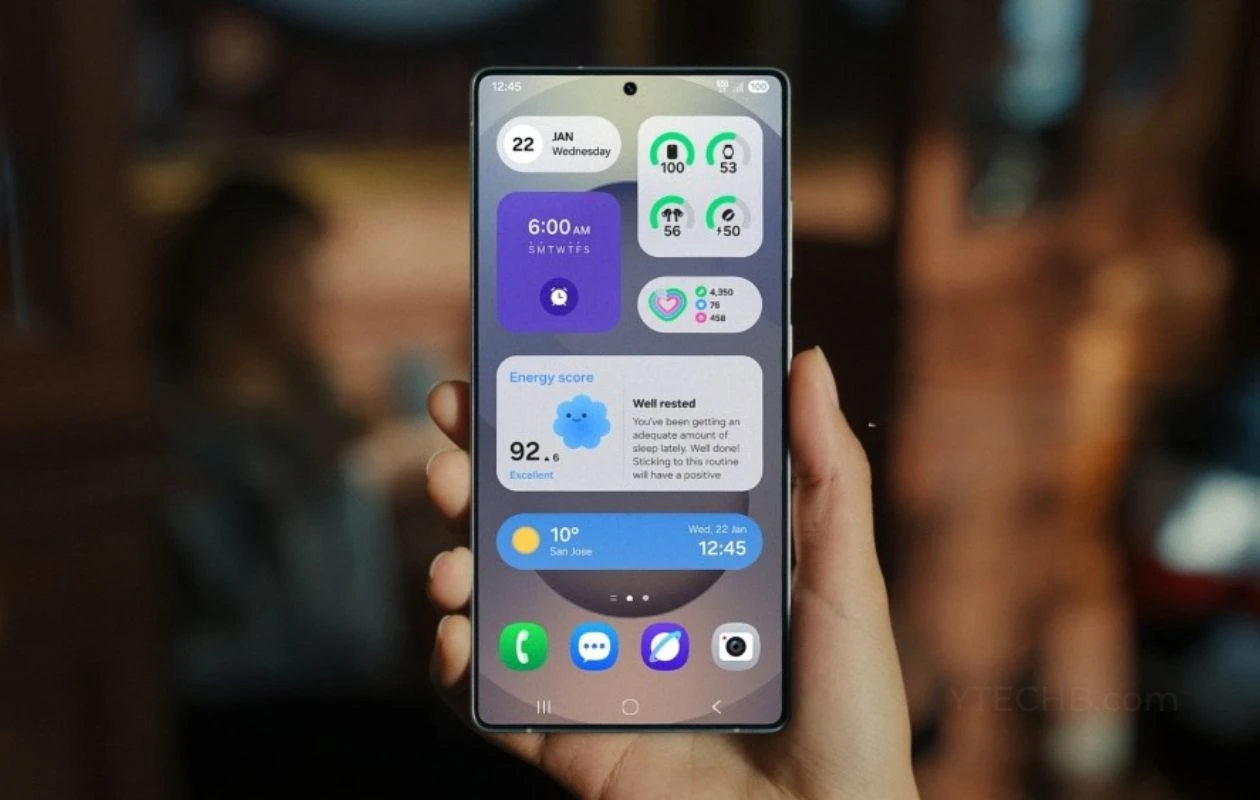




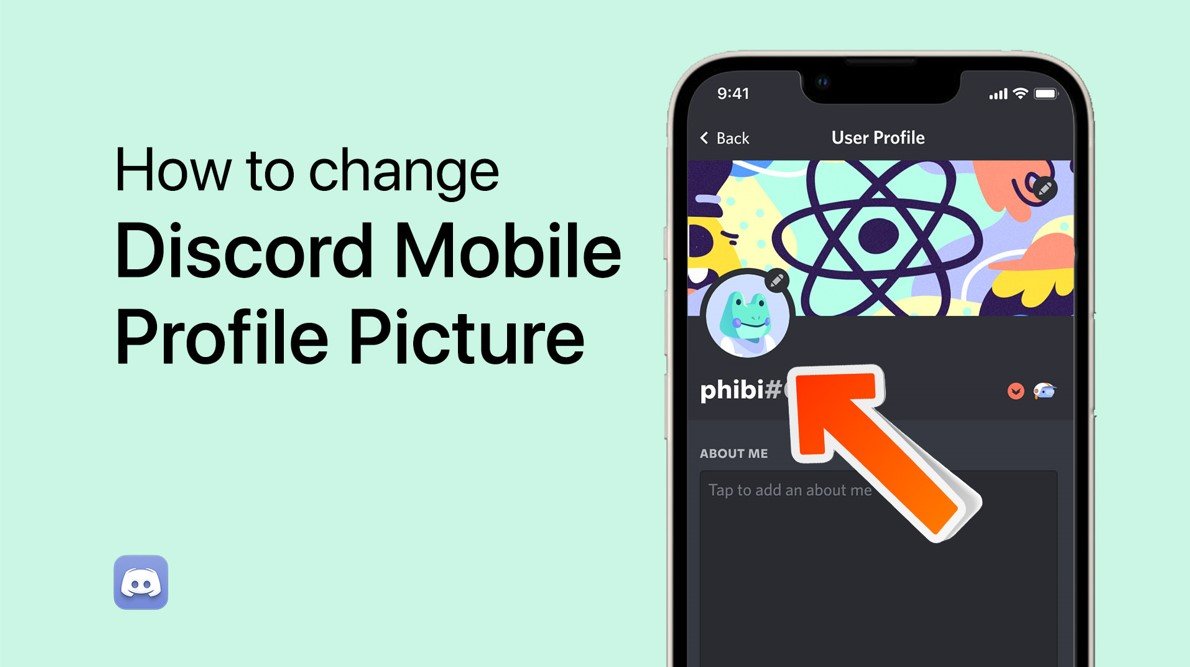
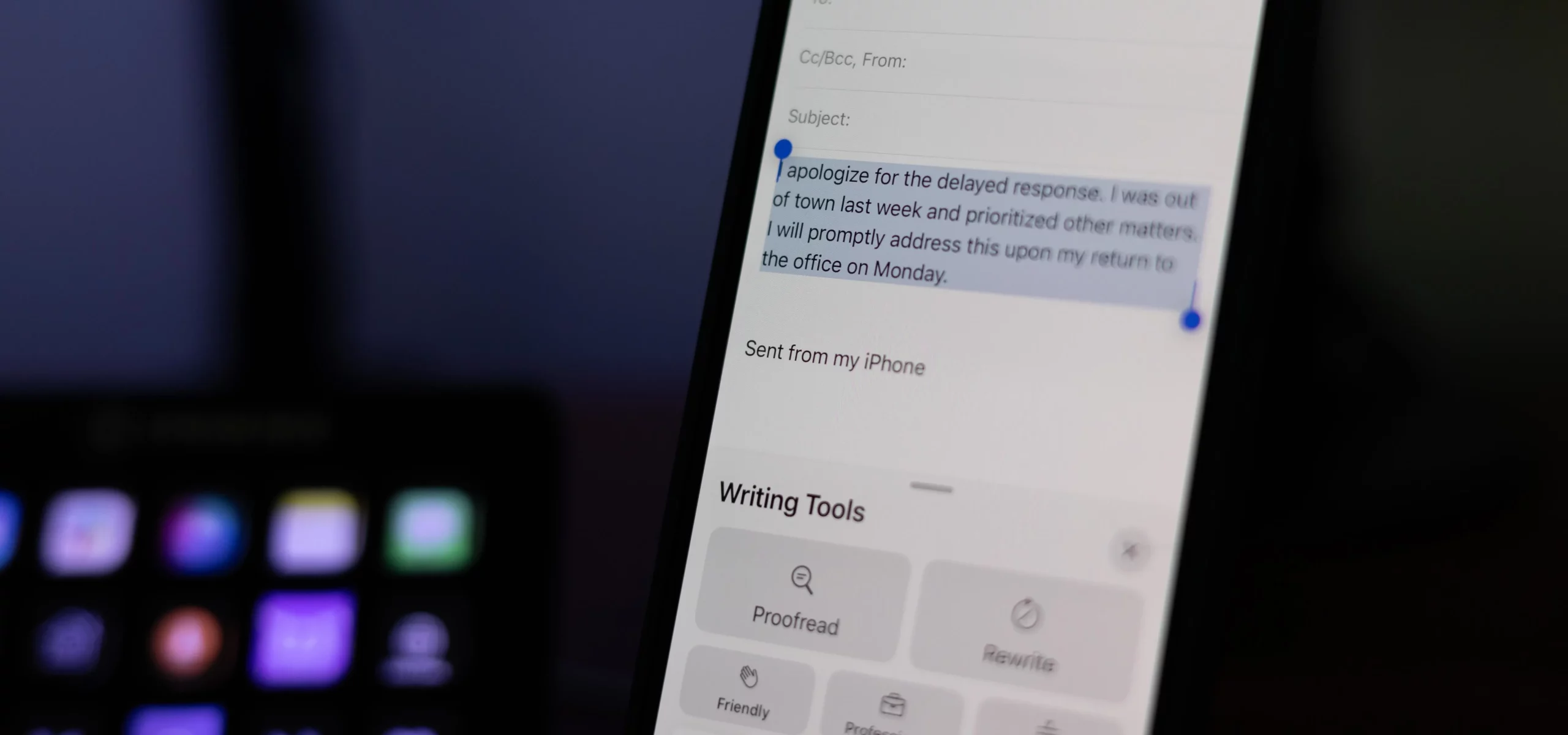
![如何使用 Magisk 获取 Redmi K20 Pro 的 Root 权限 [2 种有效方法]](https://pfrlju.com/tech/adelia/wp-content/uploads/2019/06/how-to-root-redmi-k20-pro.jpg)
